Probléma
- Az ESET technikai terméktámogatása a telepítési hibanapló létrehozását kéri
- Az ESET program váratlanul leáll, egy bizonyos hibaüzenet megjelenítését követően leáll, vagy visszaáll a rendszer egy korábbi állapotára
Részletek
Ezt a naplófájlt az elkészítését követően el lehet küldeni az ESET technikai támogatásának, a felmerült probléma hatékonyabb elhárítása érdekében. Ezen felül, a probléma részletesebb kivizsgálásához a Microsoft Windows által létrehozott, megfelelően konfigurált setupapi.log fájl is felhasználható.
Megoldás
I. A setupapi.app.log és a setupapi.dev.log részletességének beállítása
Keresse meg a logfájlhoz tartozó rendszerleíró adatbázis-bejegyzést (registry bejegyzést):
- Nyissa meg a Registry Szerkesztőt.
- Windows Server felhasználók: Kattintson a Start, ikonra és gépelje be:
Regeditmajd nyomja le az Enter-t. - Windows 7/8/8.1/10 felhasználók: Nyomja le a Windows
 + R, billentyűket és gépelje be:
+ R, billentyűket és gépelje be: Regedit, majd nyomja le az Enter-t. - Windows Vista felhasználók: Kattintson a Start-ra, gépelje be keresőmezőbe:
Run, nyomja le az Enter-t, majd a Futtatás ablakba gépelje be:Regedit, majd nyomja le ismét az Enter-t. - Windows XP felhasználók: Kattintson a Start → Futtatás-ra, majd írja be:
Regedit, és nyomja le az Enter-t.
- Windows Server felhasználók: Kattintson a Start, ikonra és gépelje be:
- Keresse meg a rendszerleíró adatbázisban a
HKEY_LOCAL_MACHINE\Software\Microsoft\Windows\CurrentVersion\Setuprészt és másolja ki a Log Level értéket egy üres szövegfájlba. Az eredeti értéket később vissza kell állítani. - Állítsa be a Log Level értékét 0x0000FFFF-re. Az Érték mezőbe gépelje be:
ffff. Kattintson az OK-ra, majd folytassa a II. bekezdéssel.
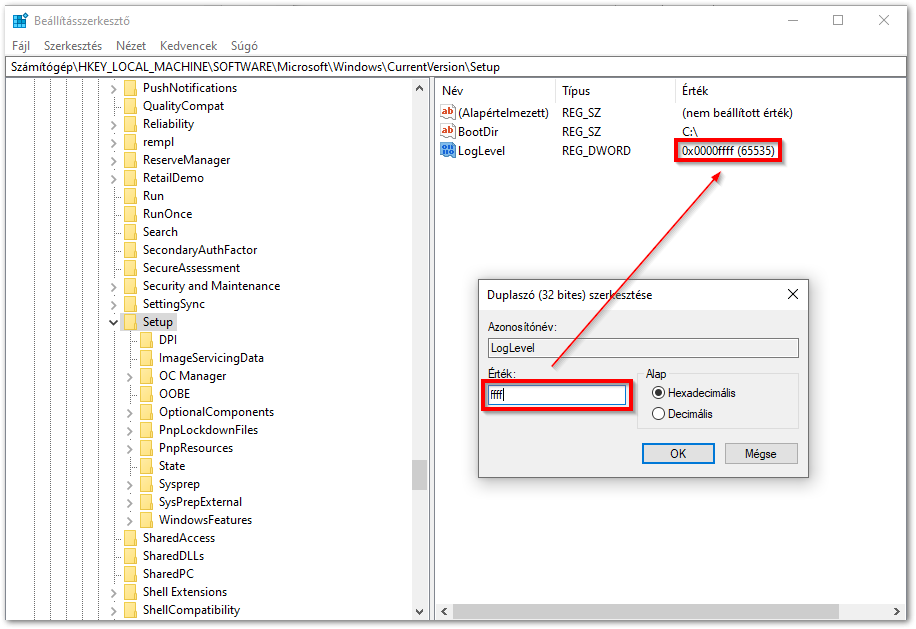
II. A telepítő speciális paraméterekkel való futtatása és az ESET install.log állomány létrehozása
- Kattintson az alábbi linkek egyikére az offline telepítő (.msi vagy .exe) letöltéséhez (Kattintson ide az Önnek megfelelő telepítőcsomag meghatározásához). Amikor a rendszer kéri, kattintson a Mentés gombra, és mentse a fájlt az Asztalra.
- ESET NOD32 Antivirus / ESET Smart Security 9.x vagy újabb verziók telepítése esetén:
Ha ESET Live Installer-t vagy .exe kiterjesztésű telepítőt használ, kattintson duplán a telepítőfájlra a telepítés megkezdéséhez, és folytassa az 5. lépéssel.
Más ESET verzió telepítése esetén:
Ha .msi kiterjesztésű telepítőt használ, nyissa meg a Futtatás ablakot:
- Windows Server esetén: Kattintson a Start-ra és gépelje be:
Runmajd nyomja le az Enter-t. - Windows 7/8/8.1/10 esetén: Nyomja le a Windows billentyűt
 + az R billentyűt.
+ az R billentyűt. - Windows Vista esetén: Kattintson a Start-ra, a keresőablakba gépelje be: Run, majd nyomja le az Enter-t.
- Windows XP esetén: Kattintson a Start → Run-ra.
- Windows Server esetén: Kattintson a Start-ra és gépelje be:
- Kattintson a Tallózás gombra, és keresse meg a telepítőfájlt tartalmazó mappát (pl.
eav_nt32_ENU.exe). Válassza ki a fájltípus legördülő menüből a Minden fájl sort. Kattintson duplán a telepítőfájlra. - A telepítési útvonal meg fog jelenni a Futtatás ablakban. Írja be a (szóköz)
/lvx* install.logszöveget a a telepítési útvonal végére, majd kattintson az OK gombra.
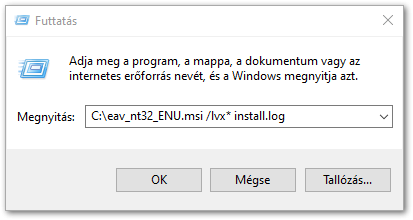
-
Próbálja meg befejezni a telepítést a szokásos módon, vagy folytassa addig, amíg hibát nem tapasztal. A telepítés befejeztével vagy annak sikertelenségét követően, gyűjtse össze az alábbi naplókat. Ha végzett, folytassa a III. bekezdéssel:
Windows Server és Windows Vista / 7 / 8 / 8.1 / 10 esetén:C:\WINDOWS\INF\setupapi.app.logC:\WINDOWS\INF\setupapi.dev.log
Csak Windows XP esetén:C:\Windows\setupapi.log
Telepítőnapló mindegyik Windows operációs rendszer esetén:
(csak .msi kiterjesztésű telepítők esetén)Install.logEz a napló ugyanabban a mappában található, mint az ESET telepítő (.msi) fájlja.
III. A napló részletességének beállításához szükséges érték visszaállítása
Nyissa meg ismét a Registry Szerkesztőt és keresse meg az alábbi bejegyzést: HKEY_LOCAL_MACHINE\Software\Microsoft\Windows\CurrentVersion\Setup. Állítsa vissza a Log Level értékét az eredeti értékre.
IV. Válaszadás a terméktámogatástól kapott megkeresésre
Ha már kérte az ESET műszaki támogatás segítségét akkor, válaszoljon a terméktámogatástól kapott e-mailre, és csatolja a létrehozott naplófájlt. Ha még nem lépett kapcsolatba az ESET technikai támogatásával, akkor ide kattintva megteheti. A .log kiterjesztésű naplófájlokat feltétlenül csatolja az e-mailjéhez. A csatolás előtt javasoljuk a fájlok .zip vagy .rar archívumba való tömörítését.